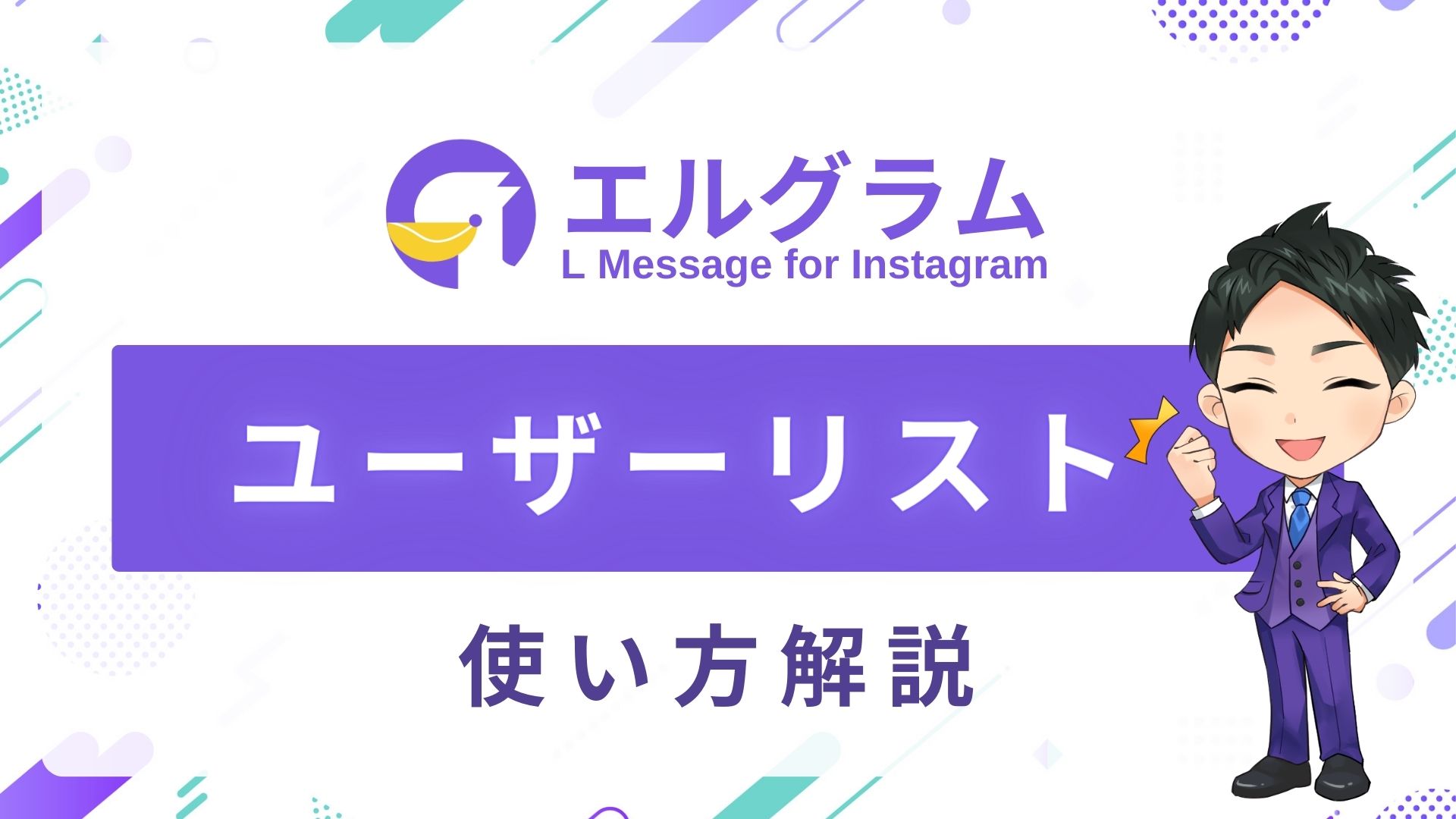こちらのページでは、エルグラムの「ユーザーリスト」の使い方を解説していきます。
ユーザーリストとは

ユーザーリストとは、エルグラムに登録されているユーザーを一覧で表示できる機能です。
一覧でユーザーを表示させることで、誰からフォローされているのかを把握する事が出来ます。
ですが、ただ一覧でユーザーを表示させるだけですと、数が膨大になり目当てのユーザーを見つけるのが困難になってしまいます。
そこで、ユーザーリストの「絞り込み」機能を活用することで、特定の条件を持ったユーザーだけを抽出する事が可能です。
それだけでなく、抽出したユーザーに対してテンプレートを送信したり、タグを付けたりと、様々なアクションも出来ます。
ユーザーリストの確認方法
ユーザーリストの確認方法について解説をしていきます。
- アカウントを選択
- ユーザーリストをクリック
アカウント選択
|田名後-4.jpg)
まずは、エルグラムアカウントへログインし、ユーザーリストを確認したいアカウントをお選びください。
ユーザーリストをクリック
|田名後-5.jpg)
画面左に表示されている「情報管理」の下にある「ユーザーリスト」をクリックしましょう。
すると、エルグラムに接続してからインタラクションしたユーザーが表示されます。
※実際のフォロワー数とは異なりますのでご注意ください
ユーザーIDが正しく表示されない場合はこちら
ユーザーリストでできること
ここではユーザーリストで確認できること、設定できることを解説いたします。
- ユーザー情報の確認
- ユーザー名で検索
- ユーザーの絞込み
- ユーザーへの一括操作
- ブロック中のユーザーの確認
ユーザー情報の確認
ユーザーリストの管理ページから、ユーザ情報を確認することができます。
|田名後.jpg)
上記の画像ように、ユーザーIDをクリックすると下記のページが表示されます。
のコピー田名後-3.jpg)
こちらのページでは以下の項目の確認ができます。
(1) 基本情報
(2) タグ
(3) パーソナル情報
(4) ブロック
(1)基本情報
基本情報では以下の4項目が確認できます。
(1-1) ユーザーID
(1-2) フォロワー数
(1-3) ページ
(1-4) 初回インタラクション
のコピー田名後-4-1024x576.jpg)
(2)タグ
こちらでは、タグの付け外し、タグの確認ができます。
(2-1) 付いているタグの確認ができます。-マイナスをクリックするとタグを消去することも可能です。
(2-2) タグフォルダの選択ができます。
(2-3) 対象のタグのチェックボックスをクリックすると、タグの追加が可能です。
のコピー田名後-1のコピー4.jpg)
(3)パーソナル情報
こちらでは、パーソナル情報の「表示設定」を行うことができます。
(3-1) 表示設定をクリックします。
(3-2) 表示させたいパーソナル情報の「+マーク」をクリック。
(3-3) 選択したパーソナル情報がTOPページへ常時表示されます。
のコピー田名後-1-2.jpg)
のコピー田名後-2.jpg)
すると、選択した「パーソナル情報」が「パーソナル情報TOPページ」へ常時表示のように表示されます。
(4)ブロック
|田名後-1-1024x341.jpg)
上記(4)「ブロックする」をクリックすることで、対象のユーザーをブロックすることが可能です。
ブロックユーザーの確認方法はこちら
ユーザー名で検索
のコピー田名後-1920-x-550-px.jpg)
画面上部に表示されている検索窓にユーザーIDを入力することで、特定のユーザーが検索できます。
ユーザー絞り込み
のコピー田名後-1920-x-550-pxのコピー.jpg)
ユーザーを特定の条件で絞り込んで検索することもできます。
その場合は、上記画像の緑色の「絞り込み」ボタンをクリックしてください。
絞り込み設定できる条件は、以下の通りです。
- タグ
- ユーザー名
- フォロワー数
- パーソナル情報
- 「どれか1つ以上満たす」必要がある条件(or条件)を追加
それぞれ使い方を解説していきます。
タグ
タグとは、ユーザーをカテゴリー分けする際に使用する目印のような物です。
あらかじめ、タグがついているユーザにのみ絞り込みができます。
<設定手順>
(1)+タグを選択
(2)フォルダ選択
(3)タグ選択
でタグの絞り込みの設定ができます。
タグは複数選択可能です。
選択したタグ(4)に追加されていれば、「保存」をクリックして設定完了です。
※「保存」をクリックしないと、設定した操作が全て保存されませんので、ご注意ください。
のコピー田名後-1.jpg)
下記添付画像の(5)のプルダウンより、タグの条件を選択できます。
選択できる条件は、4つになります。
・選択したタグのいずれか1つ以上を含む人
・選択したタグをすべて含む人
・選択したタグを1つ以上含む人を除外
・選択したタグを全て含む人を除外
のコピー田名後のコピー-2.jpg)
選択したタグを消去したい場合は、右端にある「ゴミ箱ボタン」をクリックすると消去できます。
※消去すると元に戻すことはできませんので、ご注意ください。
.jpeg)
ユーザー名
ユーザー名では、指定条件に「ユーザー名」を選択できます。
例えば『yamada』という名前のユーザーを検索したいのであれば、入力欄に『yamada』と記載すればOKです。
また、ユーザー検索をする際は以下のいずれか、もしくはすべてにチェックを入れることもできます。
- ユーザー名
- システム表示名
上記の項目にチェックを入れることで、より詳細にユーザーを特定することが可能です。
もし、どちらか一つにチェックを入れて特定の人物が表示されない場合は、両方にチェックを入れてみてください。
のコピー田名後のコピー2-1.jpg)
フォロワー数
ユーザーのフォロワー数から絞り込み検索をすることもできます。
フォロワー○人以上のユーザーに「イベント情報を送信する」などのアクションをする際に便利です。
<設定手順>
(1)+フォロワー数を選択
(2)絞り込み条件を指定
(3)フォロワー人数指定
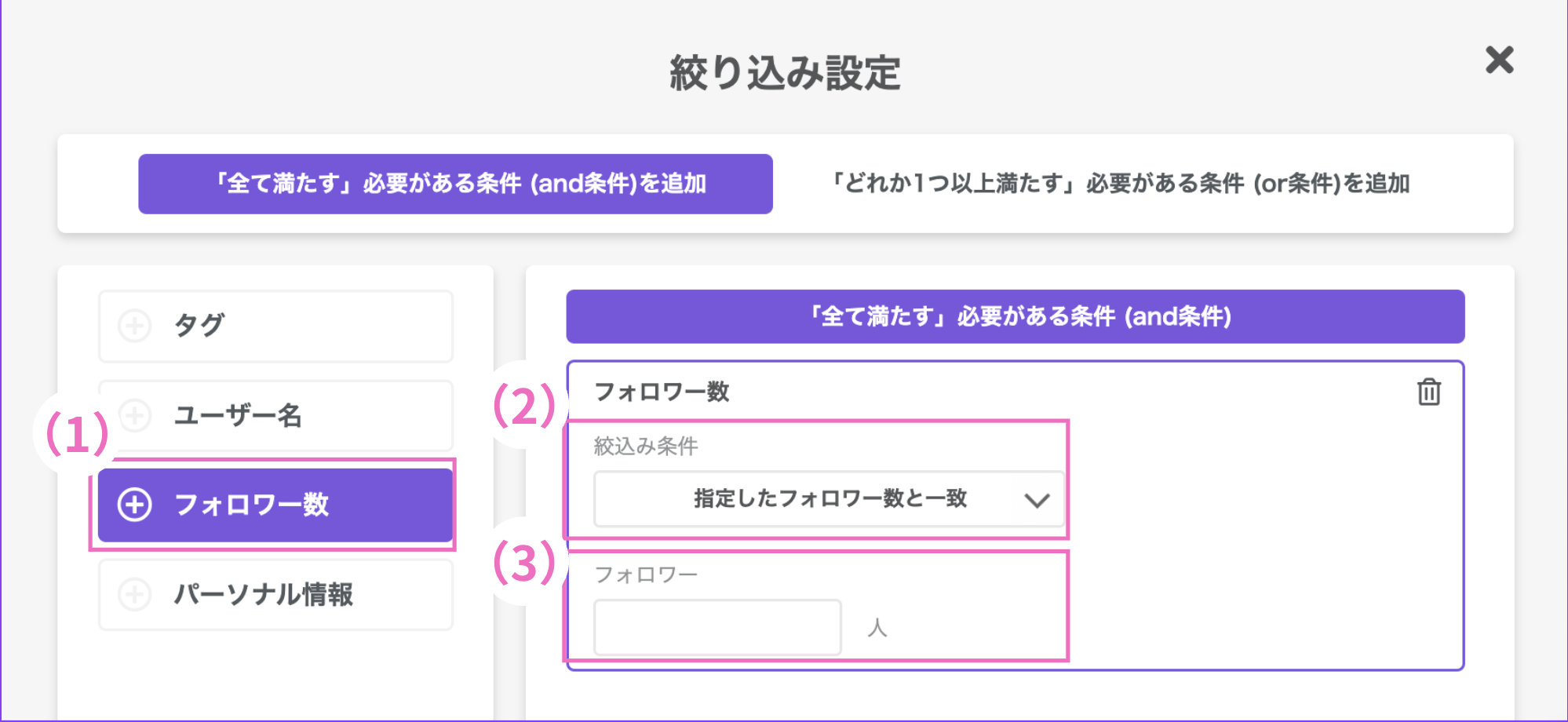
下記添付画像のプルダウンより、フォロワー数の「絞り込み条件」を選択できます。
選択できる条件は、4つになります。
・指定したフォロワー数と一致
・指定したフォロワー数以上(≧)
・指定したフォロワー数より多い(>)
・指定したフォロワー数以下(≦)
・指定したフォロワー数未満(<)
のコピー.jpg)
(3)のフォロワーの欄に記入したフォロワー人数と同条件が適用され絞り込みができます。
活用例)
絞り込み条件 :指定したフォロワー数以上(≧)
フォロワー数 :100人
上記設定で、フォロワー数100名以上のユーザーの絞り込みが可能です。
パーソナル情報
パーソナル情報から絞り込むことが可能です。
(1)+パーソナル情報を選択
(2)「選択してください」をクリック
(3) フォルダを選択
(4) パーソナル情報を選択
のコピー田名後のコピー5-1.jpg)
パーソナル情報フォルダ内の基本情報から「システム表示名」を選択した場合、(5)の中から絞り込み条件を選択できます。
選択できる条件は、4つになります。
・完全一致
・部分一致
・完全一致を含まない
・部分一致を含まない
・情報登録あり
・情報登録なし
のコピー2.jpg)
(6)条件で絞りたい「登録情報」をこちらから記入できます。
(7)選択ができましたら、保存をクリックして下さい。
のコピー田名後のコピー6.jpg)
どれか1つ以上満たす」必要がある条件(or条件)を追加
のコピー田名後のコピー7.jpg)
絞込み検索で選べる条件には2種類あります。
(1)「全てを満たす」必要がある条件(and条件)を追加 ←デフォルト
(2)「どれか1つ以上満たす」必要がある条件(or条件)を追加
上記2種類は、上部タブによって切り替えることが可能です。
「どれか1つ以上満たす」 という事はつまり、追加した条件のどれか1つでも当てはまれば、検索対象になるという事です。
「条件を全て満たす」というのは、ユーザーを”狭く深く”絞り込むときに向いていますが、
「どれか1つ以上満たす」は、友だちを”広く浅く”絞り込むのに向いています。
・条件を全て満たす
・いずれか1つ以上を満たす
これらをうまく組み合わせる事によって、よりピンポイントにユーザーを絞り込むことが出来ます。
ユーザー一括アクション
ユーザー一括アクションとは、ユーザーに対して一括で、指定したアクションを行う機能です。
(1) チェックボックスをクリックしてユーザーを選択
(2) アクション設定を選択
のコピー3.jpg)
アクション設定について
「ユーザー一括アクション」から「アクション選択」を選択することで、様々なアクションをさせることができます。たとえば、次のような機能のアクションです。
- テンプレート
- テキスト
- タグ
- パーソナル情報
- ブロック
- ランダムメッセージ
アクション設定の操作方法は、こちらをご参照ください。
ブロック中のユーザーの表示
「ブロック中のユーザー」をクリックすることで、ブッロク中のユーザーを確認できます。
|田名後-2.jpg)
下記の画面から、ブロック中のユーザーの閲覧、ブロックの解除ができます。
ブロック解除の手順
ブロックの仕方はこちら
(1) チェックボックスをクリックしてユーザーを選択
(2) 「ブロック解除」をクリック
|田名後-3.jpg)
こちらの手順で「ユーザーブロック」の解除ができます。
ユーザーリストに関するよくある質問
ユーザーIDが正しく表示されない場合
ユーザーリストにユーザーIDが正しく表示されない場合、ユーザーからストーリーズへのコメントのみ受け取っている可能性が高いです。
ストーリーズへのコメントは、インタラクションとして認識されますが、このアクションだけではユーザーリストにユーザー名が表示されません。
|田名後-2024-12-03T131742.442.png)
ユーザーリストにユーザー名を表示させるには、以下のいずれかのアクションが必要です:
・メンション投稿
・投稿、リールにコメント
・DM送信
・ライブ配信にコメント
インタラクションの詳細はこちら